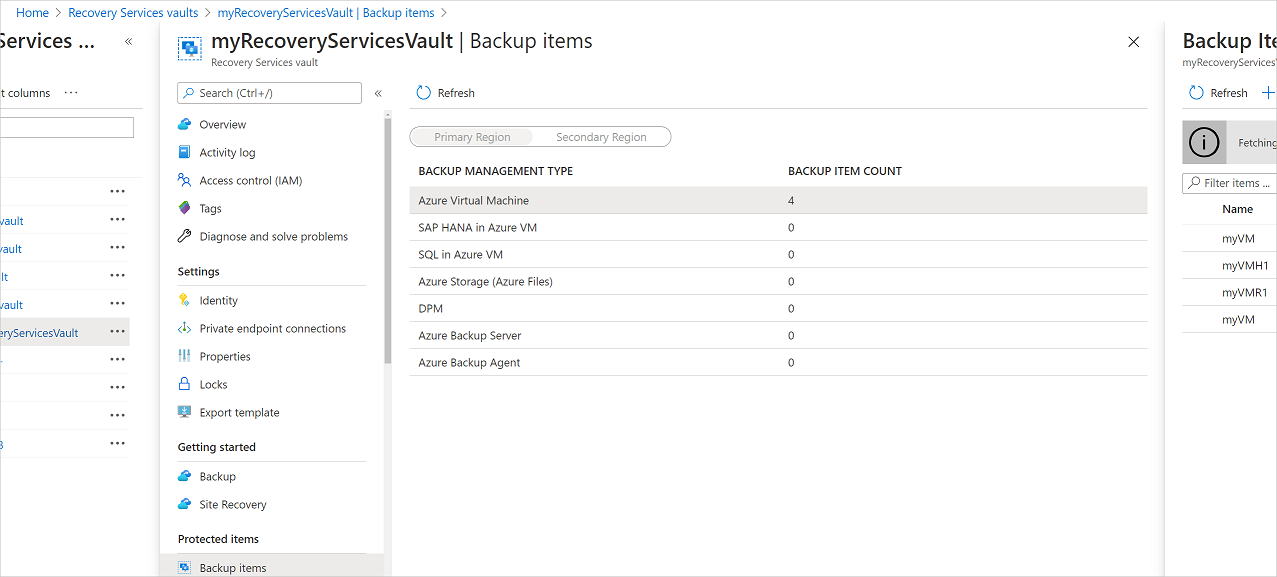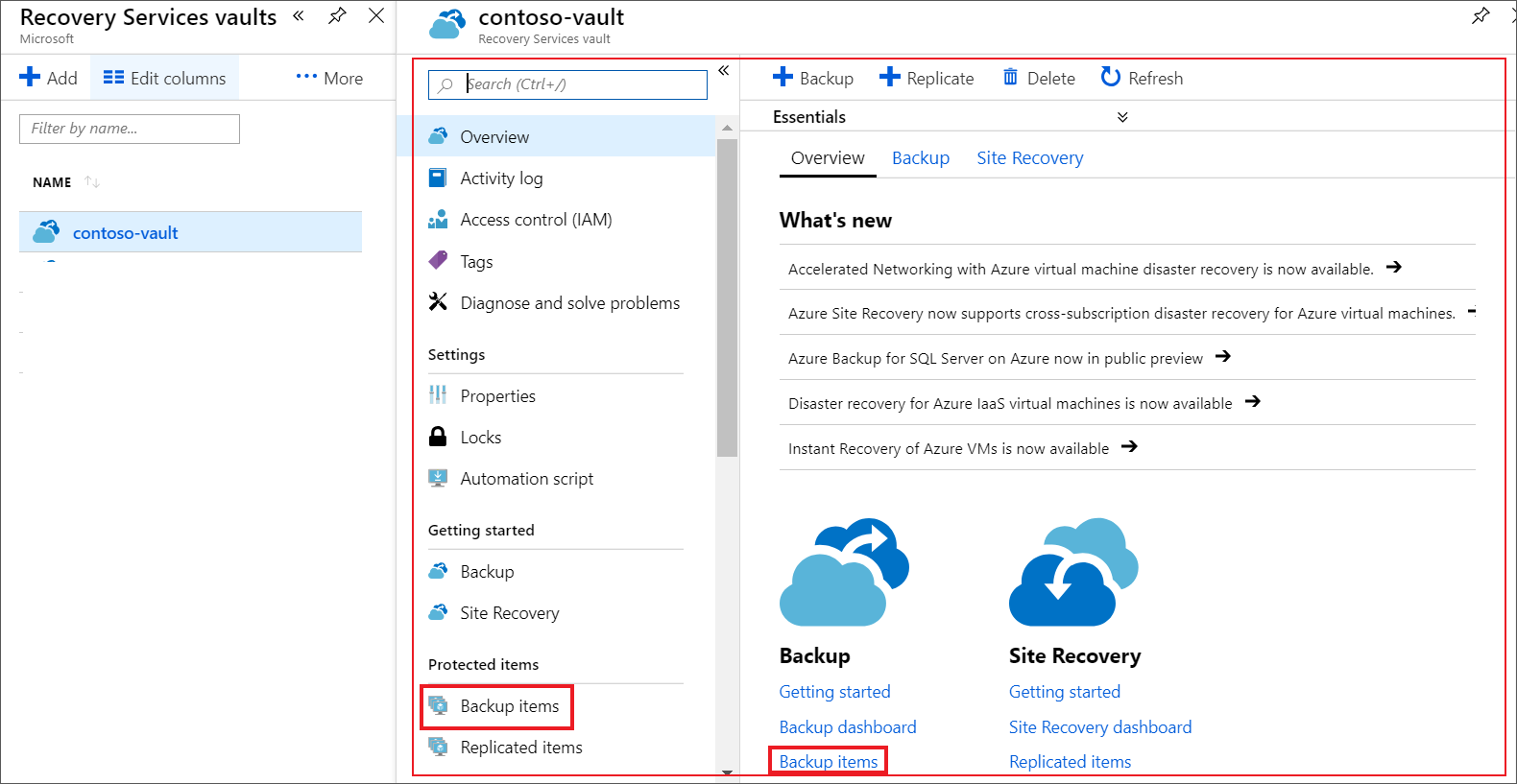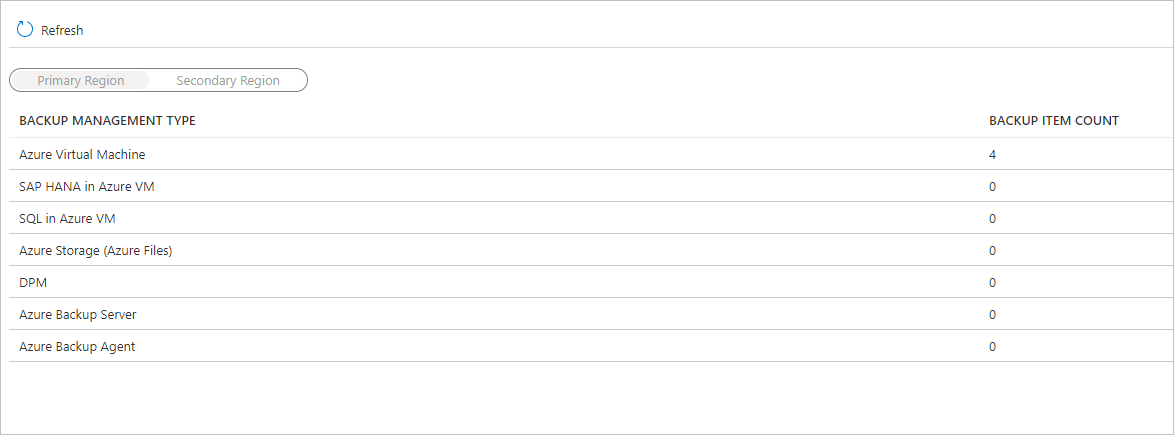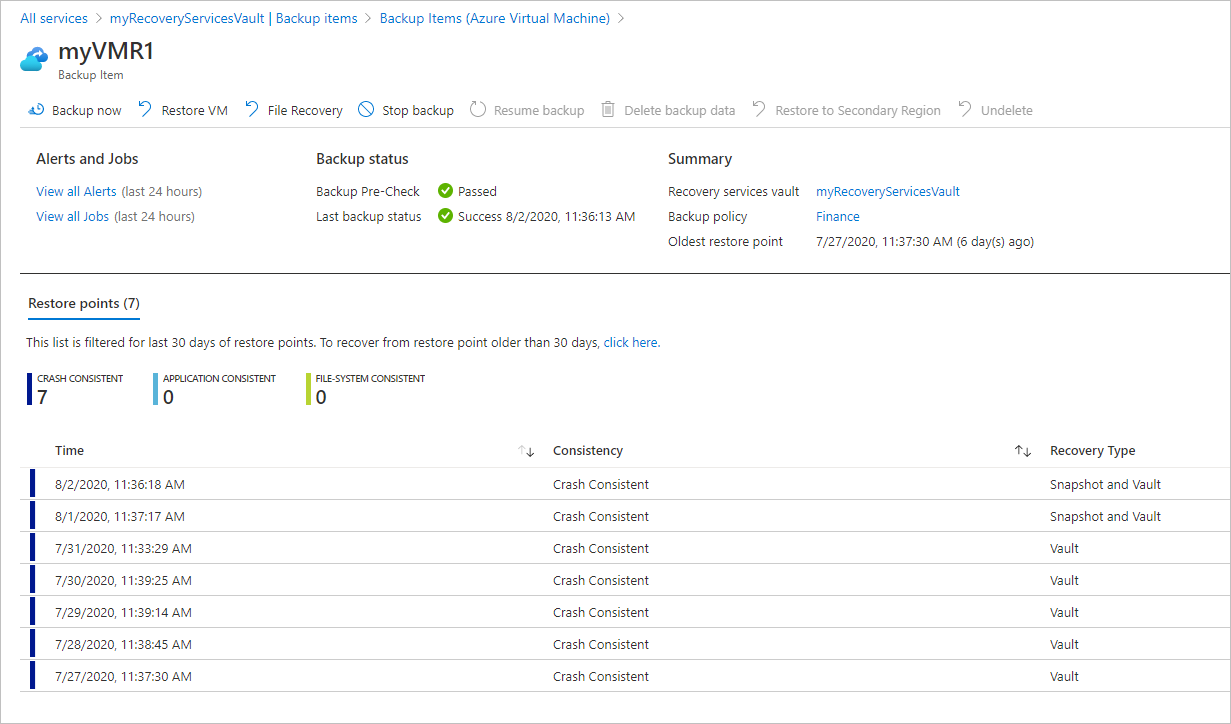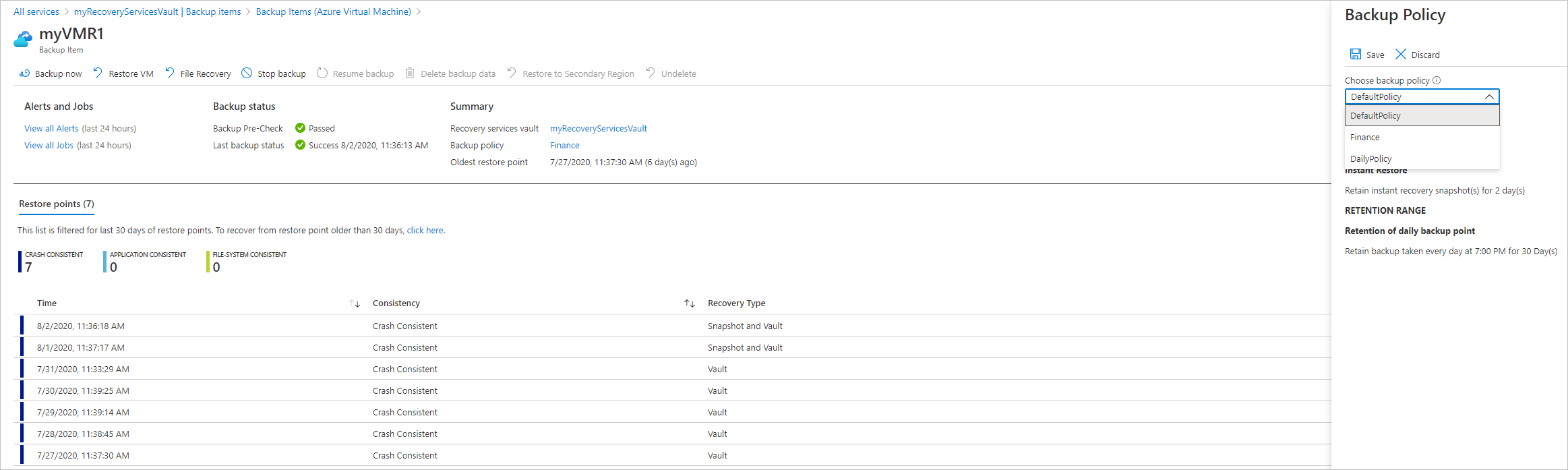Azure VM-back-ups beheren met azure Backup-service
In dit artikel wordt beschreven hoe u virtuele Azure-machines (VM's) beheert waarvan een back-up wordt gemaakt met de Azure Backup-service. Het artikel bevat ook een overzicht van de back-upgegevens die u op het kluisdashboard kunt vinden.
In Azure Portal biedt het Recovery Services-kluisdashboard toegang tot kluisgegevens, waaronder:
- De meest recente back-up, die ook het meest recente herstelpunt is.
- Het back-upbeleid.
- De totale grootte van alle back-upmomentopnamen.
- Het aantal VM's dat is ingeschakeld voor back-ups.
U kunt back-ups beheren met behulp van het dashboard en inzoomen op afzonderlijke VM's. Als u machineback-ups wilt starten, opent u de kluis op het dashboard:
Notitie
De functionaliteit die in de volgende secties wordt beschreven, kan ook worden geopend via back-upcentrum. Back-upcentrum is één uniforme beheerervaring in Azure. Hiermee kunnen ondernemingen back-ups op schaal beheren, bewaken, gebruiken en analyseren. Met deze oplossing kunt u de meeste belangrijke back-upbeheerbewerkingen uitvoeren zonder dat u beperkt bent tot het bereik van een afzonderlijke kluis.
VM's op het dashboard weergeven
Virtuele machines weergeven op het kluisdashboard:
Meld u aan bij het Azure-portaal.
Selecteer in het menu links Alle services.
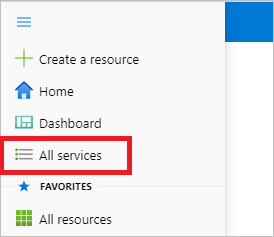
In het dialoogvenster Alle services voert u Recovery Services in. De lijst met resources wordt gefilterd op basis van uw invoer. In de lijst met resources selecteert u Recovery Service-kluizen.
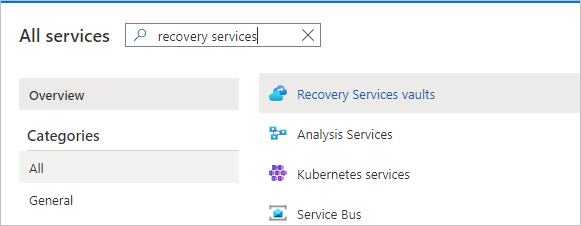
De lijst met Recovery Services-kluizen in het abonnement wordt weergeven.
Voor gebruiksgemak selecteert u het speldpictogram naast de naam van uw kluis en selecteert u Vastmaken aan dashboard.
Open het kluisdashboard.
Selecteer Azure Virtual Machine op de tegel Back-upitems.
In het deelvenster Back-upitems kunt u de lijst met beveiligde VM's weergeven. In dit voorbeeld beveiligt de kluis één virtuele machine: myVMR1.
Vanuit het dashboard van het kluisitem kunt u back-upbeleid wijzigen, een back-up op aanvraag uitvoeren, de beveiliging van VM's stoppen of hervatten, back-upgegevens verwijderen, herstelpunten weergeven en een herstelbewerking uitvoeren.
Back-upbeleid voor een VIRTUELE machine beheren
Back-upbeleid aanpassen
Een bestaand back-upbeleid wijzigen:
- Meld u aan bij het Azure-portaal. Open het kluisdashboard.
- Selecteer in Back-upbeleid> beheren het back-upbeleid voor het type Virtuele Azure-machine.
- Selecteer Wijzigen en wijzig de instellingen.
Back-upbeleid wisselen
Een back-upbeleid beheren:
Meld u aan bij het Azure-portaal. Open het kluisdashboard.
Selecteer Azure Virtual Machine op de tegel Back-upitems.
In het deelvenster Back-upitems kunt u de lijst met beveiligde VM's en de laatste back-upstatus met de meest recente herstelpunten weergeven.
Op het dashboard van het kluisitem kunt u een back-upbeleid selecteren.
Als u van beleid wilt wisselen, selecteert u een ander beleid en selecteert u Opslaan. Het nieuwe beleid wordt onmiddellijk op de kluis toegepast.
Een on-demand back-up uitvoeren
U kunt een back-up op aanvraag van een virtuele machine uitvoeren nadat u de beveiliging hebt ingesteld. Houd rekening met deze details:
- Als de eerste back-up in behandeling is, maakt een back-up op aanvraag een volledige kopie van de VIRTUELE machine in de Recovery Services-kluis.
- Als de eerste back-up is voltooid, verzendt een back-up op aanvraag alleen wijzigingen van de vorige momentopname naar de Recovery Services-kluis. Dat wil gezegd, latere back-ups zijn altijd incrementeel.
- Het retentiebereik voor een back-up op aanvraag is de retentiewaarde die u opgeeft wanneer u de back-up activeert.
Notitie
Azure Backup raadt vier back-ups per dag aan, voor een VM: één geplande back-up volgens het back-upbeleid en drie back-ups op aanvraag. Als u echter nieuwe pogingen van gebruikers wilt toestaan in geval van mislukte pogingen, wordt de vaste limiet voor back-ups op aanvraag ingesteld op negen pogingen.
Een back-up op aanvraag activeren:
Selecteer back-upitem in het dashboard van het kluisitem onder Beveiligd item.

Selecteer virtuele Azure-machine in het type back-upbeheer. Het deelvenster Back-upitem (Virtuele Azure-machine) wordt weergegeven.
Selecteer een virtuele machine en selecteer Nu back-up maken om een back-up op aanvraag te maken. Het deelvenster Nu back-up maken wordt weergegeven.
Geef in het veld Back-up tot bewaren een datum op waarop de back-up moet worden bewaard.
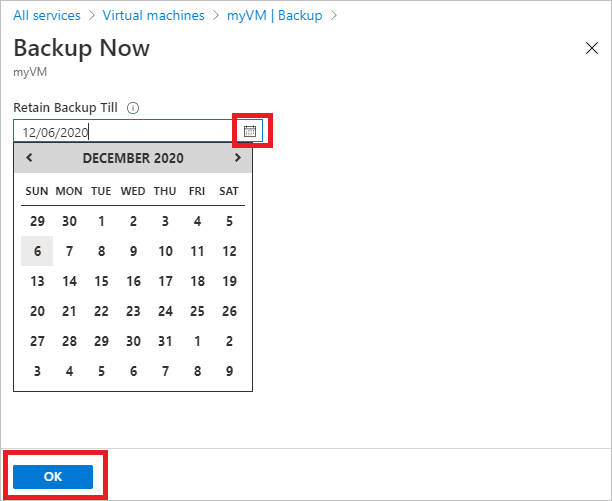
Selecteer OK om de back-uptaak uit te voeren.
Als u de voortgang van de taak wilt bijhouden, selecteert u op het kluisdashboard de tegel Back-uptaken .
Stoppen met het beveiligen van een VM
Er zijn twee manieren om te stoppen met het beveiligen van een virtuele machine:
- Stop de beveiliging en behoud back-upgegevens. Met deze optie worden alle toekomstige back-uptaken gestopt tegen het beveiligen van uw virtuele machine. De Azure Backup-service behoudt echter de herstelpunten waarvan een back-up is gemaakt. U moet betalen om de herstelpunten in de kluis te bewaren (zie prijzen voor Azure Backup voor meer informatie). U kunt de VIRTUELE machine indien nodig herstellen. Als u besluit de VM-beveiliging te hervatten, kunt u de optie Back-up hervatten gebruiken.
- Stop de beveiliging en verwijder back-upgegevens. Met deze optie worden alle toekomstige back-uptaken gestopt tegen het beveiligen van uw VIRTUELE machine en worden alle herstelpunten verwijderd. U kunt de virtuele machine niet herstellen of de optie Back-up hervatten gebruiken.
Notitie
Als u een gegevensbron verwijdert zonder back-ups te stoppen, mislukken nieuwe back-ups. Oude herstelpunten verlopen volgens het beleid, maar het meest recente herstelpunt wordt altijd bewaard totdat u de back-ups stopt en de gegevens verwijdert.
Stop de beveiliging en bewaar back-upgegevens
Beveiliging stoppen en gegevens van een VIRTUELE machine behouden:
Selecteer Op het dashboard van het kluisitem de optie Back-up stoppen.
Kies Back-upgegevens behouden en bevestig uw selectie indien nodig. Voeg desgewenst een opmerking toe. Als u niet zeker weet wat de naam van het item is, beweegt u de muisaanwijzer boven het uitroepteken om de naam weer te geven.
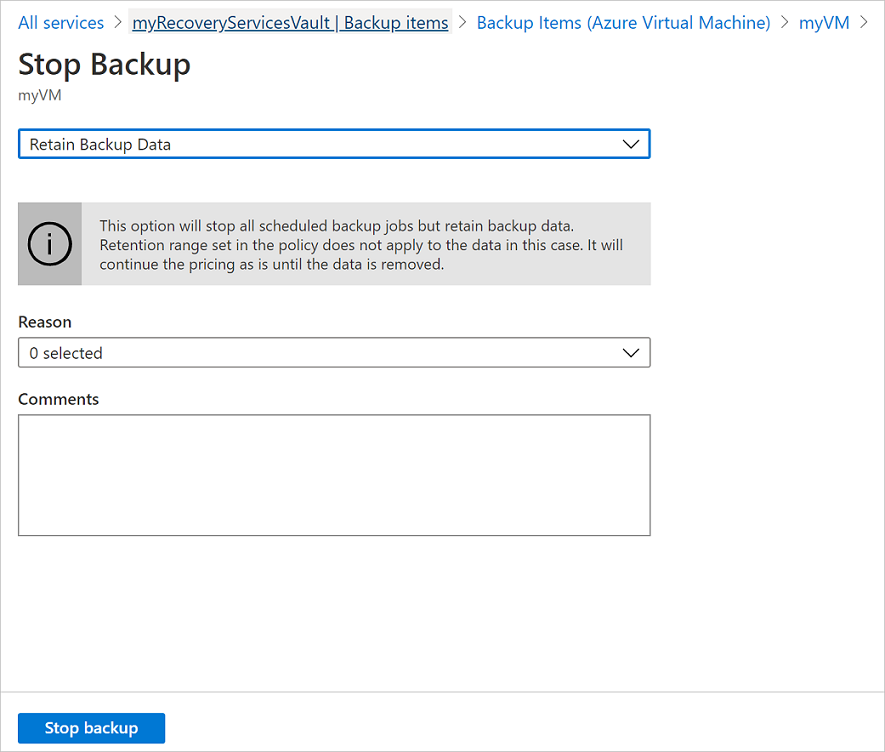
Een melding laat u weten dat de back-uptaken zijn gestopt.
Beveiliging stoppen en back-upgegevens verwijderen
Beveiliging stoppen en gegevens van een VIRTUELE machine verwijderen:
Notitie
Voor herstelpunten in archief die gedurende 180 dagen in de archieflaag niet zijn gebleven, leidt het verwijderen van deze herstelpunten tot vroegtijdige verwijderingskosten. Meer informatie.
Selecteer Op het dashboard van het kluisitem de optie Back-up stoppen.
Kies Back-upgegevens verwijderen en bevestig uw selectie indien nodig. Voer de naam van het back-upitem in en voeg desgewenst een opmerking toe.

Notitie
Nadat u de verwijderingsbewerking hebt voltooid, worden de back-upgegevens 14 dagen bewaard in de status Voorlopig verwijderd.
Daarnaast kunt u voorlopig verwijderen ook in- of uitschakelen.
De beveiliging van een VIRTUELE machine hervatten
Als u de optie Beveiliging stoppen en back-upgegevens behouden tijdens het stoppen van de VM-beveiliging hebt gekozen, kunt u Back-up hervatten gebruiken. Deze optie is niet beschikbaar als u de optie Beveiliging stoppen en back-upgegevens verwijderen of Back-upgegevens verwijderen kiest.
Ga als volgende te werk om de beveiliging voor een VIRTUELE machine te hervatten:
Selecteer Op het dashboard van het kluisitem de optie Back-up hervatten.
Volg de stappen in Back-upbeleid beheren om het beleid voor de VIRTUELE machine toe te wijzen. U hoeft het eerste beveiligingsbeleid van de VIRTUELE machine niet te kiezen.
Nadat u het back-upbeleid op de virtuele machine hebt toegepast, ziet u het volgende bericht:

Back-upgegevens verwijderen
Er zijn twee manieren om de back-upgegevens van een virtuele machine te verwijderen:
Selecteer in het dashboard van het kluisitem de optie Back-up stoppen en volg de instructies voor de optie Beveiliging stoppen en back-upgegevens verwijderen.

Selecteer back-upgegevens verwijderen in het dashboard van het kluisitem. Deze optie is ingeschakeld als u ervoor hebt gekozen om de beveiliging te stoppen en back-upgegevens te behouden tijdens het stoppen van de VM-beveiliging.

Selecteer back-upgegevens verwijderen op het dashboard van het kluisitem.
Typ de naam van het back-upitem om te bevestigen dat u de herstelpunten wilt verwijderen.

Als u de back-upgegevens voor het item wilt verwijderen, selecteert u Verwijderen. In een meldingsbericht wordt aangegeven dat de back-upgegevens zijn verwijderd.
Om uw gegevens te beveiligen, bevat Azure Backup de functie voor voorlopig verwijderen. Met voorlopig verwijderen, zelfs nadat de back-up (alle herstelpunten) van een virtuele machine is verwijderd, worden de back-upgegevens 14 extra dagen bewaard. Zie de documentatie voor voorlopig verwijderen voor meer informatie.
Notitie
Wanneer u back-upgegevens verwijdert, verwijdert u alle gekoppelde herstelpunten. U kunt geen specifieke herstelpunten kiezen die u wilt verwijderen.
Back-upitem waarbij de primaire gegevensbron niet meer bestaat
- Als azure-VM's die zijn geconfigureerd voor Azure Backup, worden verwijderd of verplaatst (naar een andere resourcegroep of een ander abonnement) zonder de beveiliging te stoppen, mislukken zowel geplande back-uptaken als back-uptaken op aanvraag met de fout UserErrorVmNotFoundV2. De back-upcontrole wordt alleen als kritiek weergegeven voor mislukte back-uptaken op aanvraag (mislukte geplande taken worden niet weergegeven).
- Deze back-upitems blijven actief in het systeem dat zich houdt aan het back-up- en bewaarbeleid dat door de gebruiker is ingesteld. De back-upgegevens voor deze Virtuele Azure-machines worden bewaard volgens het bewaarbeleid. De verlopen herstelpunten (behalve het meest recente herstelpunt) worden opgeschoond volgens het bewaarbereik dat is ingesteld in het back-upbeleid.
- Om extra kosten te voorkomen, raden we u aan de back-upitems te verwijderen waarin de primaire gegevensbron niet meer bestaat. Dit is in een scenario waarin het back-upitem/de gegevens voor de verwijderde resources niet meer nodig zijn, omdat het meest recente herstelpunt voor altijd wordt bewaard en er kosten in rekening worden gebracht volgens de toepasselijke back-upprijzen.
Volgende stappen
- Meer informatie over het maken van back-ups van Virtuele Azure-machines vanuit de instellingen van de VIRTUELE machine.
- Meer informatie over het herstellen van VM's.
- Meer informatie over het bewaken van back-ups van Azure-VM's.